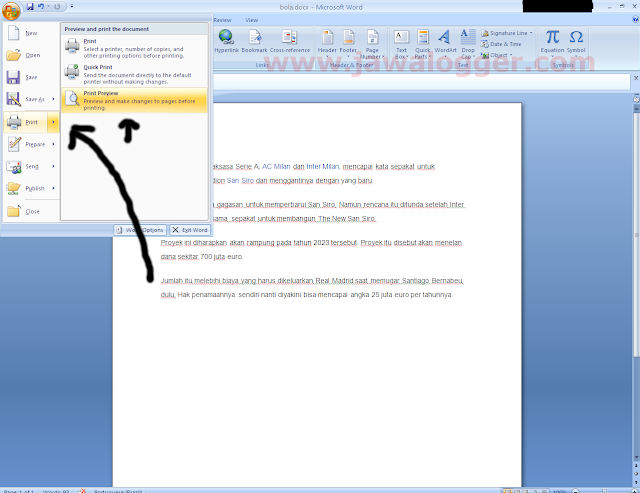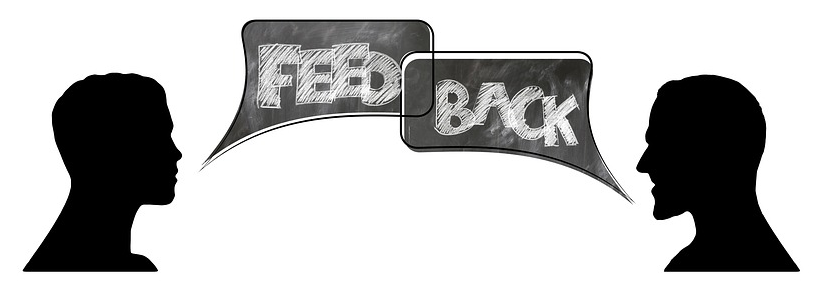Cara Mencetak Dokumen Pada Ms Word 2007
Jadi, Anda sudah selesai membuat dokumen di Ms Word 2007 dan ingin mencetaknya tapi belum tahu caranya?
Mudah kok!
Anda tinggal mengikuti cara mencetak dokumen Ms Word di bawah ini.
Mudah kok!
Anda tinggal mengikuti cara mencetak dokumen Ms Word di bawah ini.
Cara Print Dokumen Ms Word 2007
Sebelum mencetak dokumen, ada baiknya Anda memeriksa terlebih dahulu keseluruhan halaman bagaimana tampilannya dengan Print Preview.
Klik Microsoft Office Button, pilih Print lalu Print Preview. Hasilnya Anda dapat melihat gambar di bawah.
Dari sini, Anda dapat melihat tampilan dokumen keseluruhan. Jika Anda ingin mengatur ulang tampilan halaman misalnya mengubah margin atau ukuran kertas maka Anda bisa langsung melakukan perubahan melalui toolbar seperti gambar di bawah.
Jika sudah yakin dokumen sudah oke, selanjutnya adalah tahap mencetak dokumen. Caranya, klik Microsoft Office Button, pilih Print lalu Print. Anda akan melihat jendela "Print". Anda bisa menggunakan shortcut "CTRL+P" agar lebih cepat ke jendela Print.
Selanjutnya Anda tinggal mengatur:
1. Printer yaitu memilih nama Printer yang dipakai
2. Page Range yaitu halaman mana yang akan dicetak. Ada tiga pilihan :
- All : semua halaman
- Current pages : jika Anda ingin mencetak halaman tertentu sesuai dengan pointer mouse berada. Atau, jika Anda ingin mencetak halaman yang sudah diseleksi saja.
- Pages : jika Anda ingin mencetak halaman tertentu saja. Caranya tinggal memasukkan nomor halaman yang ingin diprint.
3. Copies yaitu jumlah salinan dokumen per halaman yang ingin Anda cetak.
4. Properties : jika Anda ingin memilih jenis kertas yang dipakai untuk mencetak dokumen serta orientasi apakah portrait atau landscape.
Setelah pengaturan Print selesai, klik OK untuk mulai mencetak dokumen.
Bagaimana, mudah bukan?
Bagaimana, mudah bukan?